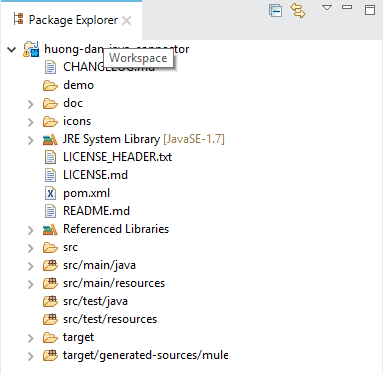DevKit là một thành phần quan trọng của Anypoint Platform, giúp chúng ta có thể phát triển thêm các component, connector ngoài những component, connector mặc định của Mule ESB. Trong bài viết này, mình sẽ hướng dẫn các bạn tạo mới Anypoint Connector Project trong Anypoint Studio để bắt đầu phát triển một connector mới cho chính chúng ta trong Mule ESB sử dụng DevKit các bạn nhé!
Đầu tiên, các bạn hãy vào File, chọn New rồi chọn Anypoint Connector Project, cửa sổ sau sẽ xuất hiện:
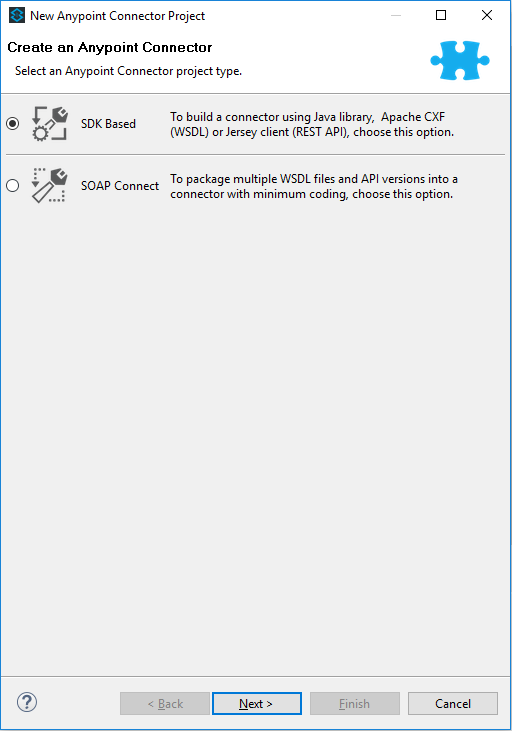
Ở đây, chúng ta có hai loại Anypoint Connector Project:
- Một là SDK Based: loại này để tạo ra các connector không liên quan nhiều đến SOAP Web Services, chúng ta có thể sử dụng nhiều library của Java với lựa chọn này.
- Hai là SOAP Connect: như tên gọi thì cái này liên quan đến SOAP hơi nhiều đấy các bạn!
Trong hướng dẫn này, mình sẽ chọn SDK Based và nhấn Next:
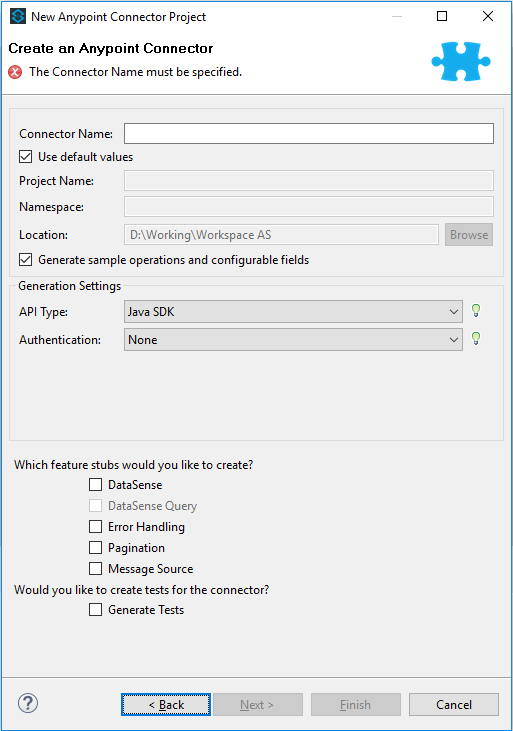
Cửa sổ trên cho phép chúng ta nhập Connector Name, Project Name, Namespace và cả Location của Connector Project. Ở đây, chúng ta chỉ cần nhập Connector Name là tự động các giá trị của Project Name, Namespace, Location sẽ được generate những giá trị mặc định. Nếu muốn thay đổi các giá trị mặc định này, các bạn có thể bỏ chọn nút “Use default values”.
Các field khác là các chức năng khác mà chúng ta có thể thêm vào Connector của chúng ta. Nếu không có nhu cầu thì các bạn cứ để giá trị mặc định.
Trong ví dụ này, mình sẽ cấu hình như sau:
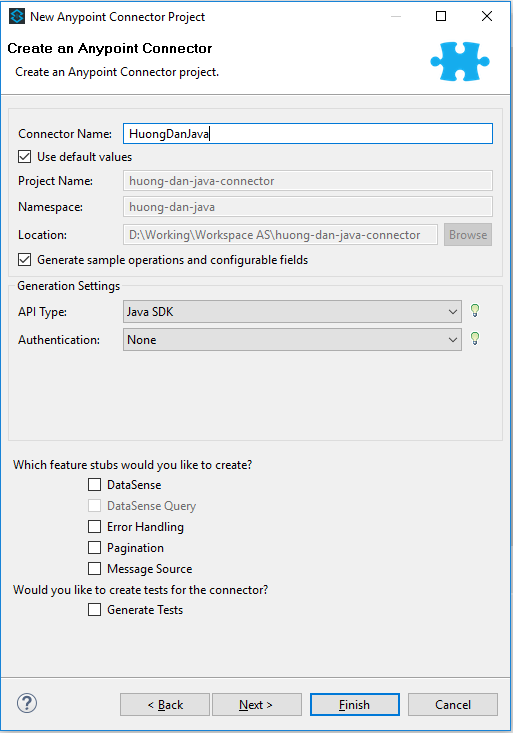
Nhấn nút Next tiếp nha các bạn, cửa sổ sau sẽ xuất hiện:
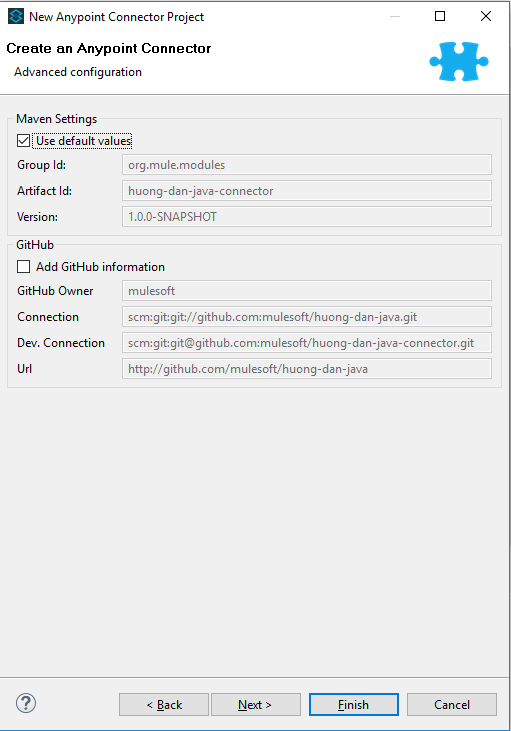
Cửa sổ này cho phép chúng ta cấu hình về Maven và GitHub. Các bạn có thể để mặc định hoặc cấu hình theo ý muốn của mình. Ở đây, mình cấu hình như sau:
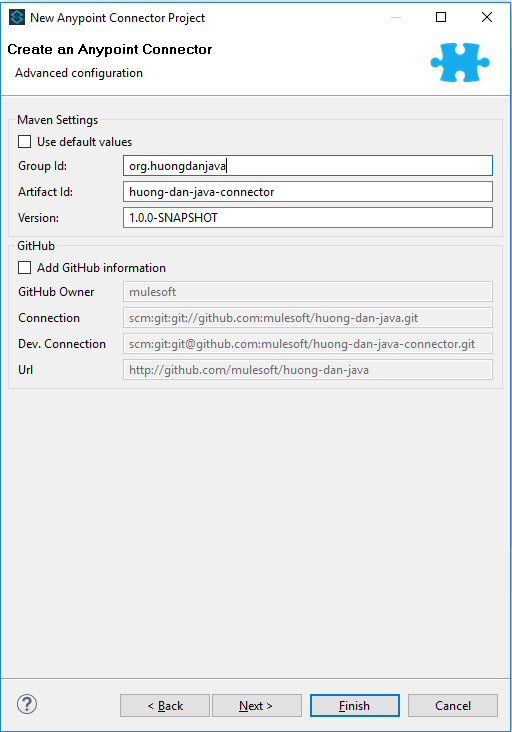
Nhấn Next tiếp nha các bạn:
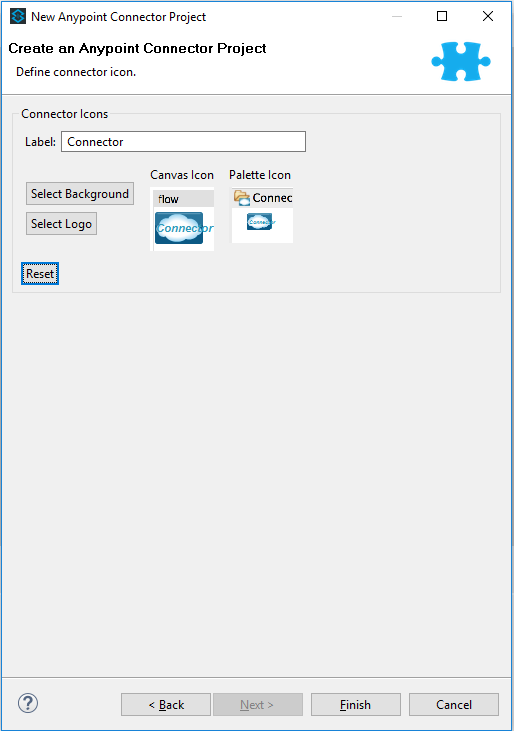
Cửa sổ trên cho phép chúng ta lựa chọn icon cho Connector của chúng ta, để khi xuất hiện trong Mule Palette. Connector của chúng ta cũng như các Connector mặc định của Mule ESB.
Ở đây, mình cấu hình như sau:
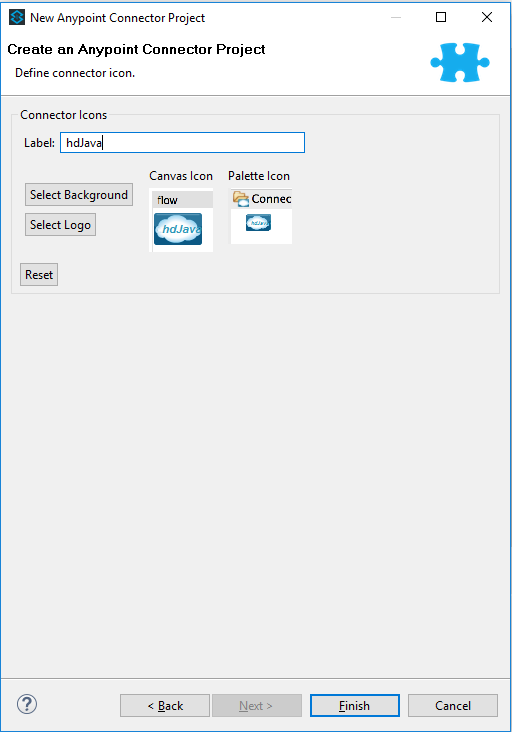
Nhấn Finish để hoàn thành việc tạo Anypoint Connector Project nhé các bạn!
Kết quả: